カンマ入り数字(文字列)とカンマなし数字(数値)を比較する方法です。
これらの項目をIF関数で直接比較すると以下のように一致する事はありません。
| A(文字列) | B(数値) | C(通貨) | |
| 1 | 123,000 | 123000 | 123,000 |
比較1) A1(文字列) = B1(数値) → 一致しない
比較2) A1(文字列) = C1(通貨) → 一致しない
比較3) B1(数値) = C1(通貨) → 一致
比較2に関しては表示が同じでも形式が異なり一致しません。
比較するにはどちらかの形式に合わせる事が前提になります。
今回は文字列を数値、数値を文字列に変換する2種類を試してみます。
手順
文字列を数値に変換
文字列を数値に変換します。
上記表にD1セルを新たに追加し、=VALUE(A1)にすると結果は・・・
A1 = D1 → 一致しない
B1 = D1 → 一致
C1 = D1 → 一致
となるので、A1のカンマ入りを数値へ変換する事で比較は可能になります。
数値を文字列に変換
数値を文字列に変換します。
上記表にD1セルを新たに追加し、=FIXED(B1,0,FALSE)にすると結果は・・・
A1 = D1 → 一致
B1 = D1 → 一致しない
C1 = D1 → 一致しない
となるので、数値をカンマ入り文字列へ変換する事で比較は可能になります。
まとめ
文字列変換と数値変換にVALUEとFIXEDを使用しました。
IFを使用する場合は形式に注意して、異なる場合はどちらかに型を合わせる事が重要です。
最近なぜかExcelネタが増えてきてる・・・(笑)
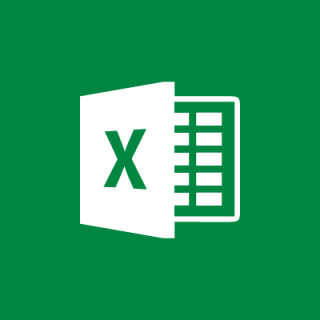


コメント